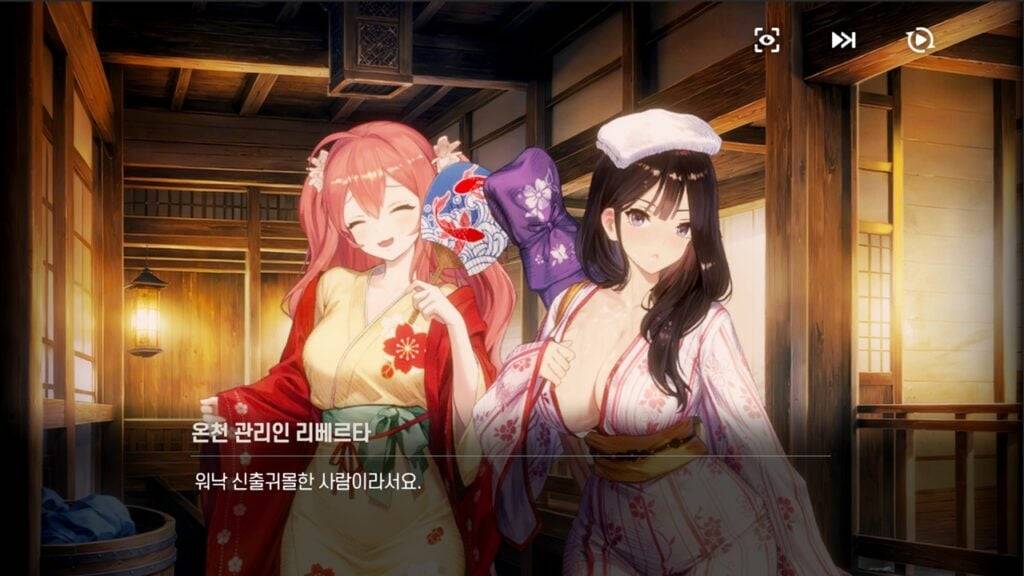คู่มือนี้อธิบายวิธีการเปิดใช้งานและใช้ SSH บนดาดฟ้า Steam ของคุณสำหรับการเข้าถึงไฟล์จากระยะไกล โหมดเดสก์ท็อปของ Steam Deck ช่วยให้มากกว่าการเล่นเกมทำให้การเข้าถึงไฟล์ระยะไกลเป็นคุณสมบัติที่มีค่า
ลิงค์ด่วน
-เปิดใช้งาน SSH บนดาดฟ้า Steam -[เชื่อมต่อกับดาดฟ้าไอน้ำผ่าน SSH](#วิธีการใช้งาน SSH-SSH-Cont-Connect-to-the-Steam-deck)
ดาดฟ้า Steam ใช้ SSH (Secure Shell) เพื่อการเข้าถึงระยะไกลที่ปลอดภัย คู่มือนี้ให้รายละเอียดวิธีเปิดใช้งานและใช้ฟังก์ชันนี้
เปิดใช้งาน SSH บนดาดฟ้าไอน้ำ
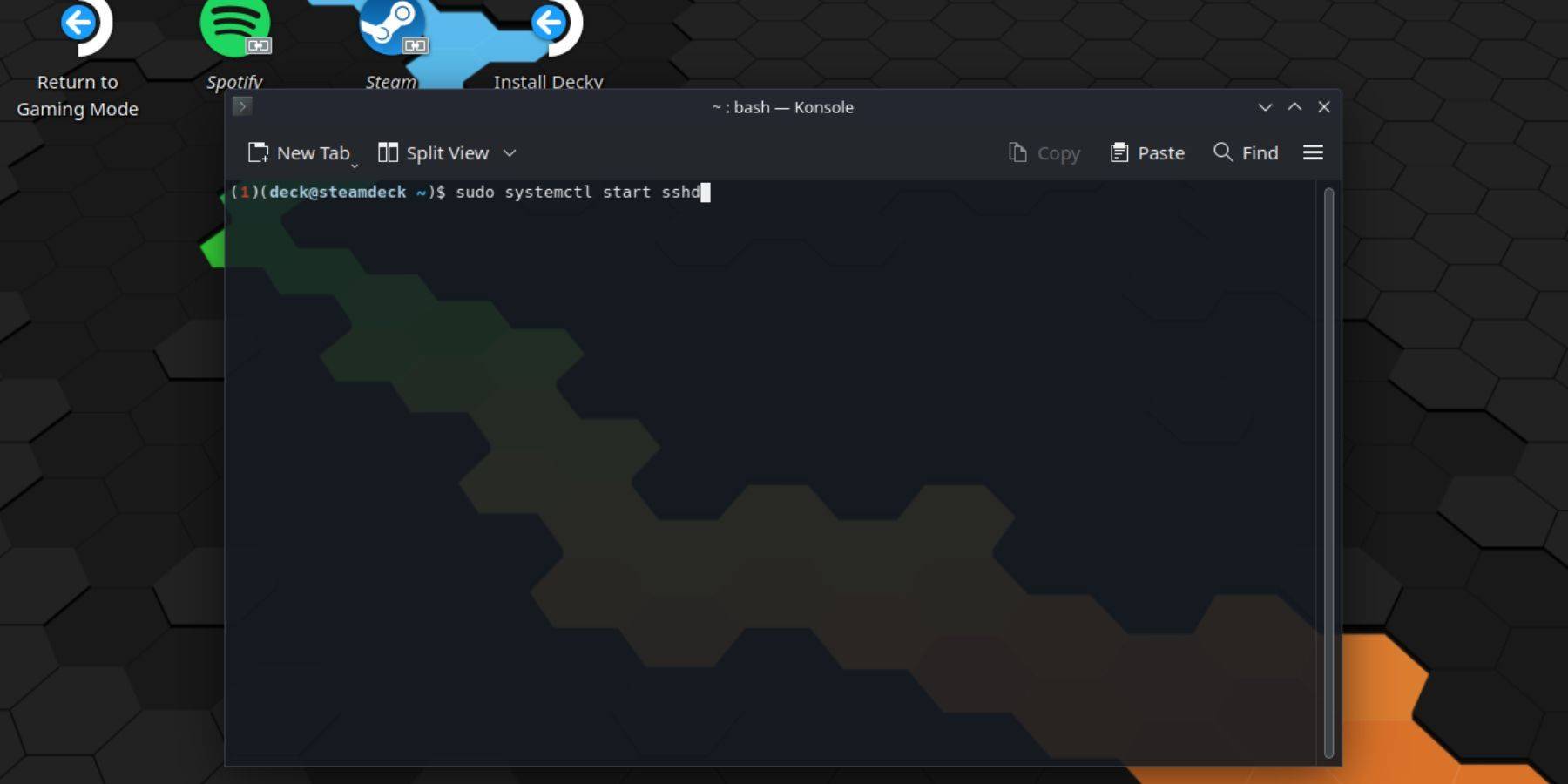 ทำตามขั้นตอนเหล่านี้เพื่อเปิดใช้งาน SSH:
ทำตามขั้นตอนเหล่านี้เพื่อเปิดใช้งาน SSH:
- พลังบนดาดฟ้าไอน้ำของคุณ
- เข้าถึงเมนู Steam (โดยปกติจะเป็นปุ่ม)
- นำทางไปยัง `การตั้งค่า> ระบบ> การตั้งค่าระบบ> เปิดใช้งานโหมดนักพัฒนาซอฟต์แวร์ '
- เข้าถึงเมนู Steam อีกครั้ง
- เลือก `พลังงาน> สลับไปที่โหมดเดสก์ท็อป '
- เปิดเทอร์มินัล Konsole จากเมนูเริ่มต้น
- ตั้งรหัสผ่าน (ถ้ายังไม่ได้ตั้งค่า) โดยใช้คำสั่ง:
passwd - เปิดใช้งาน SSH โดยใช้:
sudo systemctl เริ่มต้น SSHD - เพื่อให้แน่ใจว่า SSH เริ่มต้นหลังจากรีบูตให้ใช้:
sudo systemctl เปิดใช้งาน sshd - ตอนนี้คุณสามารถเข้าถึงดาดฟ้าไอน้ำจากระยะไกลโดยใช้ไคลเอนต์ SSH ของบุคคลที่สาม
สำคัญ: หลีกเลี่ยงการแก้ไขหรือลบไฟล์ระบบเพื่อป้องกันการทุจริตของระบบปฏิบัติการ
ปิดการใช้งาน SSH บนดาดฟ้าไอน้ำ
เพื่อปิดการใช้งาน SSH:
- เปิดเทอร์มินัล Konsole
- ใช้
sudo systemctl ปิดการใช้งาน sshdเพื่อป้องกันไม่ให้ SSH เริ่มต้นใหม่โดยอัตโนมัติเมื่อรีบูต หากต้องการหยุด SSH ทันทีให้ใช้sudo systemctl หยุด sshd
เชื่อมต่อกับดาดฟ้าไอน้ำผ่าน SSH
 หลังจากเปิดใช้งาน SSH ให้ใช้แอปพลิเคชันของบุคคลที่สามเช่น Warpinator เพื่อการถ่ายโอนไฟล์ได้ง่าย ติดตั้ง warpinator ทั้งบนดาดฟ้า Steam และพีซีของคุณจากนั้นเปิดใช้งานบนอุปกรณ์ทั้งสองพร้อมกันสำหรับการถ่ายโอนไฟล์ลากและวางอย่างง่าย
หลังจากเปิดใช้งาน SSH ให้ใช้แอปพลิเคชันของบุคคลที่สามเช่น Warpinator เพื่อการถ่ายโอนไฟล์ได้ง่าย ติดตั้ง warpinator ทั้งบนดาดฟ้า Steam และพีซีของคุณจากนั้นเปิดใช้งานบนอุปกรณ์ทั้งสองพร้อมกันสำหรับการถ่ายโอนไฟล์ลากและวางอย่างง่าย
หรือหากใช้พีซี Linux คุณสามารถเข้าถึงไฟล์โดยตรงผ่านตัวจัดการไฟล์ของคุณ ป้อน sftp://deck@steamdeck ในแถบที่อยู่และระบุรหัสผ่านที่คุณตั้งไว้ก่อนหน้านี้